Cara Membuat Green Screen di Video dan GIF Tanpa Aplikasi
Green screen adalah special effect yang digunakan untuk menggabungkan dua gambar dalam satu frame. Teknik ini juga dikenal sebagai chroma key, color-keying, color separation overlay (CSO) atau blue screen (bila menggunakan layar berwarna biru). Green screen digunakan sebagai latar belakang dalam proses pembuatan film atau project komunikasi visual lainnya.
Tujuan penggunaan green screen adalah untuk mempermudah proses edit atau penyutingan seperti mengganti latar belakang, menciptakan ilusi, dan menciptakan visual effect tertentu. Lalu, kenapa harus menggunakan warna hijau? Karena warna hijau adalah warna yang tidak dimiliki oleh pigmen manusia, saat syuting green screen artis dilarang menggunakan baju berwarna hijau.
Bila dulu untuk mendapatkan video green screen, kita diwajibkan menyiapkan background kain hijau, namun seiring dengan kemajuan jaman kita dapat mengandalkan aplikasi. Ada banyak aplikasi editing video yang menawarkan pembuatan video green screen yang bisa di download secara gratis di Play Store Android atau IOS.
Namun, dengan apikasi yang terdapat dalam website unscreen, kita bisa membuat green screen di video. Selain tidak perlu men-download aplikasi, kita juga bisa mengubah gambar GIF menjadi green screen.
Lalu, bagaimana caranya membuat green screen di video atau gambar GIF di website unscreen? Mudah kok, kamu hanya perlu mengikuti beberapa langkah mudah di bawah ini.
Tutorial
1. Hanya gunakan browser Google Chrome di komputer atau perangkat Android maupun IOS kamu. Ketikkan alamat website unscreen di unscreen.com Pilih link ‘upload clip’ untuk mengambil video yang ada di galeri komputer atau perangkat kamu. Atau pilih link ‘Search GIF’ untuk mencari gambar GIF yang ada di unscreen.
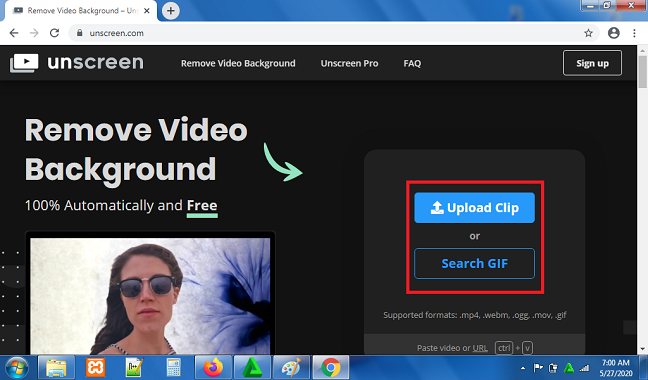
2. Pilih video di galeri perangkat kamu. Kamu tidak perlu memilih video dengan durasi waktu yang panjang, karena aplikasi ini hanya akan membuat panjang video 5 detik saja.
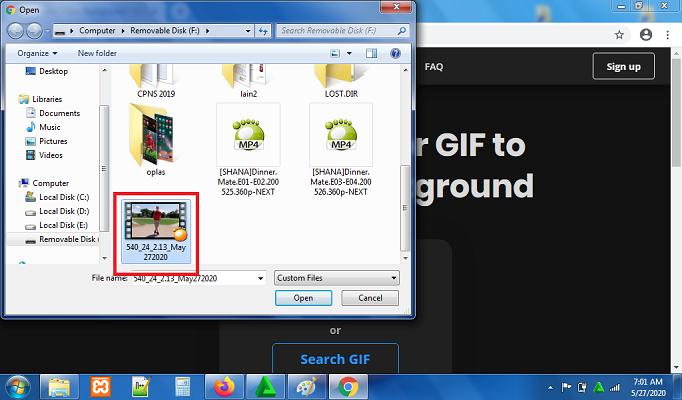
3. AI (Artificial Intelligence) atau kecerdasan buatan yang tersimpan di website unscreen akan langsung bekerja menghapus background video atau gambar GIF.
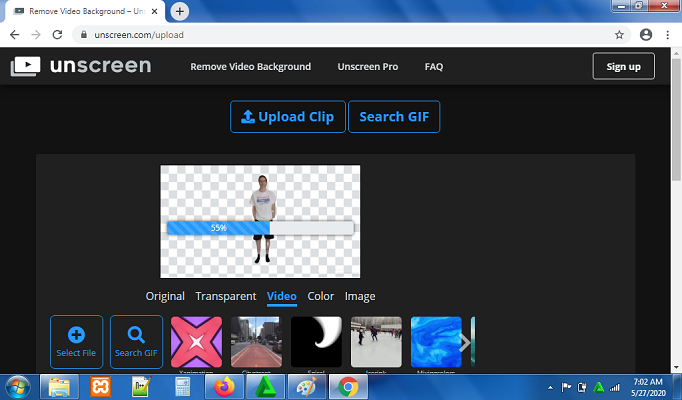
4. Hasilnya sebagai berikut.
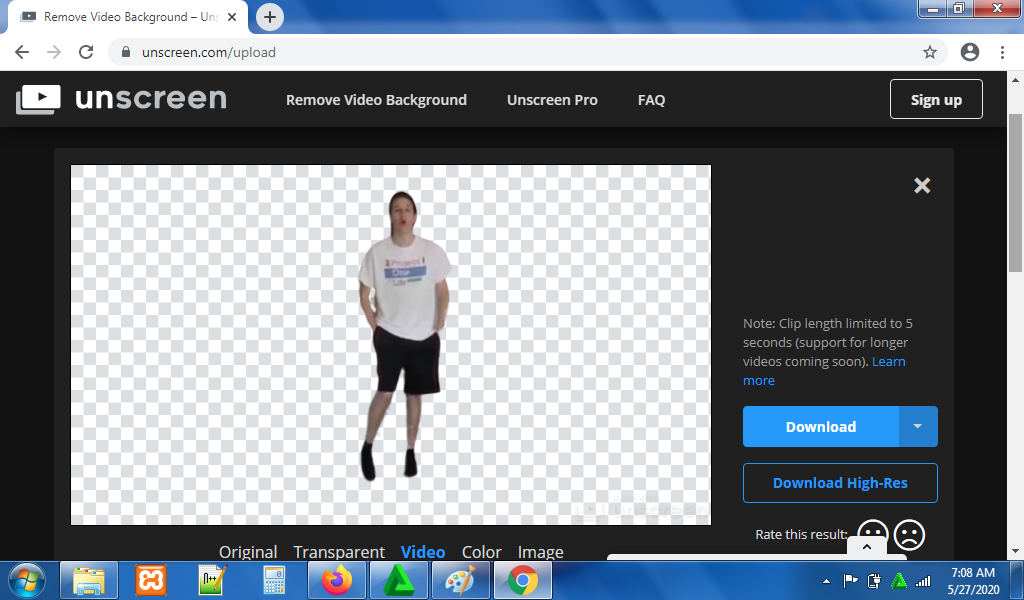
5. Untuk menambahkan tampilan green screen di video atau gambar GIF, pilih menu ‘Color’ – pilih ‘Green Screen’. Klik tombol ‘download’ untuk menyimpan video.
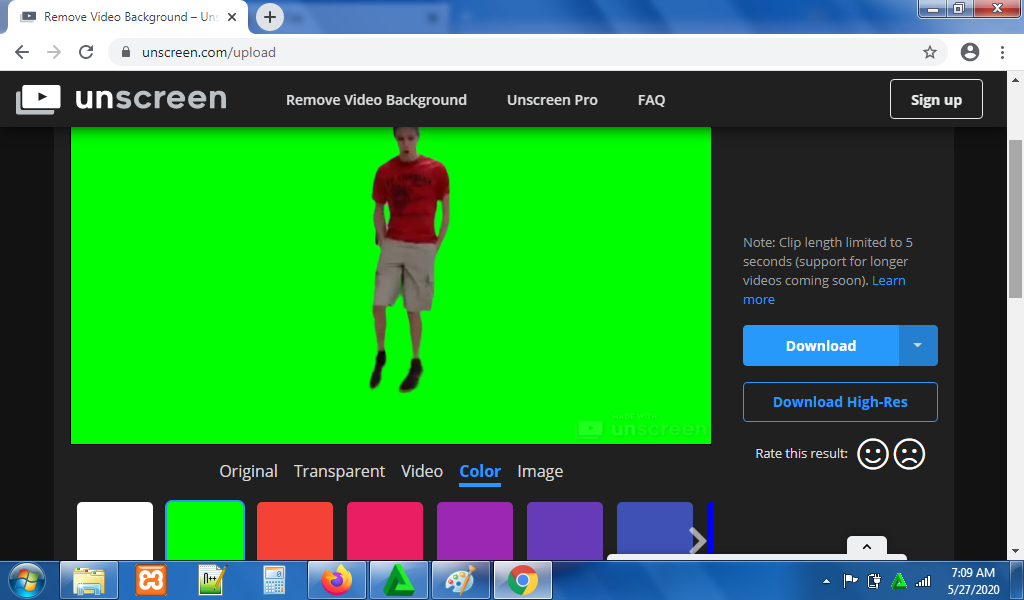
6. Selesai, video atau gambar GIF kamu sudah memiliki tampilan green screen.
7. Selain tampilan green screen, kita juga dapat dengan mudah menambahkan tampilan video, gambar, atau warna lain pada video atau gambar GIFyang telah dihapus background-nya. Berikut tampilan video atau gambar GIF yang gambar lain.
Demikian penjelasan dari tutorial ‘Cara Membuat Green Screen di Video dan GIF Tanpa Aplikasi’. Selamat mencoba.



















aw
November 13, 2020 at 09:21
trimakasih gan atas infonya